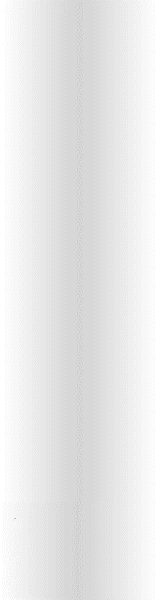Тестируем материнскую плату ASUS P9X79 Pro

Затем выхода процессоров Sandy Bridge E компания ASUS анонсировала линейку материнских плат P9X79, состоящую из четырех моделей: обычной P9X79 и трех модификаций - Pro, DELUXE и WS. Основные различия между ними - в количестве разъемов под видеокарты (PCI-Ex16) и дополнительных контроллерах, расширяющих функциональные возможности платы. Данный материал посвящен P9X79 Pro, "средней" по уровню навороченности среди четверки.
Читайте также: Обзор материнской платы ASUS P9X79Оглавление
- Упаковка и комплектация
- Технические характеристики
- Тестовый стенд
- BIOS
- Практические моменты использования
- Результаты тестирования
- Выводы
Упаковка и комплектация
ASUS P9X79 Pro поставляется в черной картонной коробке небольших (а по меркам ASUS - очень скромных) габаритов, что косвенно показывает на уровень продвинутости платы среди всей линейки продуктов на базе чипсета X79.

Комплектация явно подбиралась по принципу только самое необходимое, ничего лишнего. Всего 12 предметов:
- Краткая инструкция по быстрой установке;
- Подробная инструкция;
- DVD-диск с драйверами и фирменным ПО;
- Заглушка на заднюю панель (производитель назвал её Q-Shield);
- Четыре сигнальных SATA-шнура;
- Два мостика - CrossFire и Sli (Triple Sli, если быть точным);
- Две колодки для удобного подключения разъемов передней панели и USB (Q-connector в терминологии ASUS).

Материнская плата выполнена в бело-черно-синей цветовой гамме, и по сравнению с продуктами серий Rampage и Maximus выглядит простовато.

Но простовато - не значит убого. При детальном рассмотрении можно заметить, что с точки зрения функциональности P9X79 Pro вполне отвечает современным негласным требованиям к продукту, используемому в основе ПК топового уровня.

Сразу можно отметить четыре разъема PCI-Ex16; синие - полноскоростные (задействованы все 16 линий), белые функционируют в режиме 8x. При задействовании первого белого слота (считая от процессорного разъема) крайний правый PCI-Ex16 переходит в режим 8x.
С охлаждением компонентов у P9X79 Pro все хорошо - штатная система радиаторов, состоящая из двух пар алюминиевых конструкций сложной формы, соединенных теплотрубками, отводит тепло от силовых ключей подсистемы питания процессора (8+2 фазы) и чипсета. Термоинтерфейсы традиционного типа - тягучая терможвачка на системной логике и мягкая резина толщиной около 1 мм на силовых ключах. Примечательно, что специалисты ASUS установили небольшую алюминиевую пластину для распределения прижимного усилия радиатора к элементам питания. Её можно разглядеть на обратной стороне платы (черного цвета, слева от процессорного разъема).

Без неё отвод тепла от расположенных по центру ряда силовых ключей значительно ухудшается из-за плохого прижима.
Оверклокеры наверняка будут рады распаянным прямо на плате кнопкам включения и перезагрузки…

…а также POST-индикатору, который ASUS почему-то называет Q-Code.

Правда, расположен он далековато - в левом верхнем углу, тогда как привычное для него место - рядом с кнопками включения/перезагрузки; но это уже нюансы субъективного восприятия платы.
Для тех, кто не желает копаться в таблице расшифровки POST-кодов при проблемах со стартом, предусмотрена фирменная система Q-LEDs, состоящая из четырех светодиодов, распаянных рядом с интерфейсами под основные составляющие ПК - процессор, оперативную память, видеокарту и накопитель. Если при старте материнской платы процедура инициализации устройств стопорится, то по свечению одного светодиода из четверки позволительно понять, в каком устройстве проблема.
Рядом с POST-индикатором расположен переключатель активации EPU - фирменной технологии управления питанием.
Те, кто желает делать разгон центрального процессора, но теряется в многочисленных частотах-напряжениях, может воспользоваться переключателем TPU, активирующим функцию автоматического разгона CPU.

Недалеко от переключателя распаяна кнопка сброса BIOS и один из шести разъемов под вентиляторы. Приятный факт: все они четырехконтактные и равномерно распределены по всей площади матплаты, что избавляет от необходимости тянуть провода через весь корпус.

К ASUS P9X79 Pro можно подключить до восьми накопителей с интерфейсом SATA.

Четверка синих разъемов (SATA 6Gb/s) и пара белых (SATA 3Gb/s), что без наклейки, реализованы силами системной логики, крайние слева (SATA 6Gb/s) - контроллером Marvell 9128.

Контроллер Marvell 88SE9128
Наклейка SSD Cahing относится к одноименной фирменной технологии ASUS, позволяющей использовать SSD и обычный жесткий диск совместно. При этом в системе виден только HDD, а твердотельный накопитель используется как большой кэш. Результат - ускорение работы системы; чем больше объем SSD, тем лучше это самое ускорение проявляется. Неясно, зачем пользователю заморачиваться SSD Caching, если у него и так есть SSD, на который можно установить систему, а жесткий диск повесить отдельным накопителем для хранения файлов.
Разъемов на задней панели относительно немного:

Синие разъемы USB - версии 3.0, всего их на плате шесть штук - четыре на задней панели и ещё два выведены на колодку для подключения планки расширения (распаяна недалеко от разъема питания ATX24). Обеспечивают их функционирование два контроллера Asmedia ASM1042 и один VLI VL810.
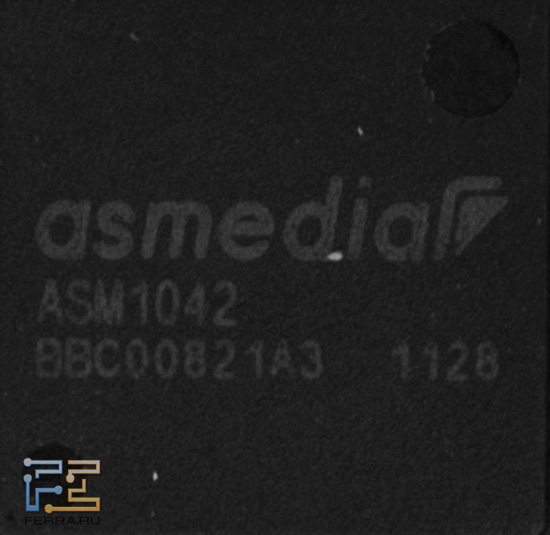
USB 3.0 контроллер Asmedia ASM1042
Обычные USB 2.0 на задней панели также присутствуют в количестве шести штук, ещё шесть можно реализовать планками расширения, подключив их к трем соответствующим колодкам. Тот разъем USB, что с белой пластиковой вставкой, предназначен для реанимации BIOS мат.платы - достаточно подключить к нему флешку с образом и зажать на 3 секунды распаянную рядом кнопку.
Сетевой разъем один, за его работу отвечает контроллер Intel 82579V.
Также можно видеть два разъема eSATA, функционирующие благодаря распаянному неподалеку контроллеру Asmedia ASM1061. За работу шести мини-джеков отвечает аудиокодек Realtek ALC898. Под синей выпуклостью над двумя разъемами USB 2.0 скрывается антенна Bluetooth-модуля и индикатор его работы.
В целом разводка P9X79 Pro за исключением нескольких моментов грамотная - при сборке ПК неудобств почти не испытываешь, разве что восьмипиновый разъем доп.питания расположен в труднодоступном месте.
Технические характеристики
|
Поддерживаемые процессоры |
Intel Socket 2011 Core i7 |
|
Чипсет |
Intel X79 |
|
Оперативная память |
8 x DDR3 2400(O.C.)/2133(O.C.)/1866/1600/1333/1066 |
|
Слоты расширения |
4 x PCIe x16 3.0/2.0 2 x PCIe 2.0 x1 |
|
Разъемы под накопители |
2 x SATA 6Gb/s (Intel X79)
|
|
RAID |
0, 1, 5, 10 (Intel X79) |
|
Разъемы на задней панели |
2 x Power eSATA 6Gb/s (ASMedia ASM1061) 1 x LAN (Intel 82579V) 4 x USB 3.0 (Asmedia ASM1042) 6 x USB 2.0 1 x оптический выход S/PDIF 6 x Audio jack 1 x кнопка BIOS Flashback |
|
Сеть |
Гигабитная, на базе контроллера Intel 82579V |
|
Аудио |
Realtek ALC898, 8 каналов |
|
Форм-фактор |
ATX |
|
Габариты |
305 x 244 мм |
Вызов вертелки: ASUS P9X79 Pro 0910 3 conf
Тестовый стенд
- Материнская плата - ASUS P9X79 Pro
- Процессор - Intel Core I7 3960X
- Оперативная память - 2 x 2 Гбайт DDR3 1333, 2 x 1 Гбайт DDR3 1333
- Блок питания - Antec SG850
- Накопитель - SSD INTEL SSDSA2M160G2GC, 160 Гбайт
BIOS
Меню BIOS Setup в P9X79 Pro почти не отличается от оного во всех остальных платах серии P9X79. При первом запуске показывается упрощенная версия меню, но упрощение это не в ущерб информативности - с ходу можно получить исчерпывающую информацию о температурах, напряжениях, подключенных накопителях, а также узнать режимы работы основных фирменных технологий матплаты.

Правда, иногда цифры и подписи загадочным образом пропадают, остается лишь графическая окантовка и сами полоски графиков. Цифры часов показываются корректно, поскольку не являются числовыми значениями с точки зрения программы.

Переключиться на более привычный подробный вид можно с помощью клавиши F10. Кроме выбора внешнего вида, можно покинуть меню с или без сохранения настроек.

В заглавном окне (вкладка Main) подробного вида выводится информация о процессоре, дате, версии прошивки, объеме оперативной памяти.

Вторая по очереди закладка, она же самая объемная по количеству настроек - Ai Tweaker. В неё сведены почти все регулировки частот, напряжений и таймингов. Тайминги оперативной памяти собраны в обширнейшее подменю DRAM Timing Control. Охочим до разгона ленивым пользователям следует обратить внимание на кнопку OC Tuner, которая активирует программу автоматического разгона центрального процессора.

Ниже в подменю CPU Perfomance Settings собраны основные настройки центрального процессора, исключая напряжения питания и частоты. Последние приведены в корневом разделе меню AI Tweaker.

Кроме напряжений питания процессора, регулировке поддаются и почти все питающие и опорные напряжения оперативной памяти, притом опорные напряжения можно выставлять раздельно для каждого модуля. Обычному пользователю оно ни к чему, но при разгоне с применением систем фазового перехода и жидкого азота могут быть полезны.

Третья вкладка - Advanced - содержит семь подменю, позволяющие сконфигурировать параметры работы интегрированных в южный мост контроллеров, настроить работу RAID-массива.

По мнению автора, подменю CPU Configuration следует перенести в раздел AI Tweaker - уж больно часто при разгоне CPU приходится им пользоваться.

Подменю Onboard Device Configuration позволяет настроить параметры работы распаянных на материнской плате контроллеров (дисковых, сетевого, и т.д.), аудиокодека, Bluetooth-модуля.

Полезной опцией в подменю SATA Configuration является опция показа устройств, висящих на каждом из каналов SATA-контроллера.

Четвертая вкладка - Monitor - выводит показания встроенных в материнскую плату и процессор температурных датчиков, а также позволяет настроить режим работы подключенных к разъемам на материнской плате вентиляторов.

Самый нижний пункт во вкладке Monitor, натуга питания ядра центрального процессора, стоило бы поднять повыше и расположить сразу за температурами - не каждый пользователь (даже продвинутый) догадается искать его в самом низу.

Последняя закладка - Tool - предоставляет доступ к фирменным программным продуктам ASUS: EZ Flash 2, Oram SPD Information, Drive Xpert и полезную при разгоне O.C. Profile.

Практические моменты использования
P9X79 Pro представляет собой типичную современную матплату ASUS среднего уровня, или, выражаясь понятнее, все работает из коробки, а энтузиастам-оверклокерам надо быть готовым к фирменным особенностям продуктов ASUS. Так, при разгоне процессора все основные напряжения и частоты крайне желательно выставить руками, так как в положении Auto они могут самостоятельно меняться в процессе работы на произвольные значения по желанию интеллекта платы. А параметров этих масса - проснувшиеся после спячки (иначе не скажешь) полтора года назад инженеры ASUS неуклонно совершенствуют возможности матплат, добавляя в них огромное количество нужных и полезных опций.
Особо стоит обратить внимание на параметры CPU Load-line Calibration и CPU Current Capability, напрямую влияющие на напряжение питания ядра процессора: при неправильно выставленных значениях этих двух опций оно может значительно повыситься под нагрузкой. При штатном напряжении (1,15 В) эти скачки будут совершенно безвредны для процессора, но при разгоне, когда для повышения стабильности работы и частотного потенциала оно вручную поднимается до 1,3…1,4 В, они (скачки) могут привести к повышению Vcore выше допустимого производителем предела. Оставлять эти две опции на значении Auto также не советуем - под нагрузкой напряжение проседает, что приводит к зависанию ПК. Выход один - путем экспериментов добиться небольшого (на 0,01…0,02 В) повышения Vcore.
Программа авторазгона смогла разогнать тестовый Core i7 3960X до 4297 МГц. Это хороший результат, учитывая то, что система на этой частоте была полностью стабильна. ASUS хорошо поработали над программой авторазгона - теперь нет надобности ставить для этого специальные утилиты в ОС, разгон действительно происходит одним нажатием кнопки, и это не 100-200 МГц, прок от которых можно увидеть разве что в синтетических бенчмарках, а почти гигагерц, что составляет более 30% от штатной тактовой частоты процессора.

Показания программы CPU-Z в номинале
Разгон процессора в ручном режиме позволил достичь частоты 4532 МГц, при этом напряжение питания пришлось поднять до 1,352 вольт.

Показания программы CPU-Z при разгоне
Мы не рекомендуем вам повышать напряжение на ядре процессора выше 1,3 вольт, если вы не уверены в своих действиях.
Не стоит оставлять без внимания систему охлаждения элементов питания материнской платы при использовании систем жидкостного охлаждения или разновидностей кулеров, исключающих обдув околопроцессорного пространства. Дело в том, что без обдува температура радиаторов поднимается до 80 и более градусов (данные с открытого стенда), что не лучшим образом сказывает на долговечности платы. Но стоит поставить один небольшой вентилятор, работающий на половине оборотов, и температурный режим силовых ключей сразу приходит в норму - сорок с небольшим градусов в простое, 50…60 в загрузке.
Результаты тестирования
Нижеприведенные результаты получены при работе процессора на штатной частоте (3,3 ГГц) на обеих представленных платах (ASUS P9X79 Deluxe и ASUS P9X79 Pro):
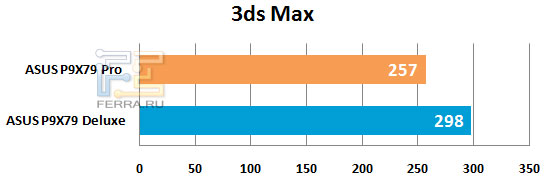
Результаты тестирования материнской платы ASUS P9X79 Pro в 3ds Max
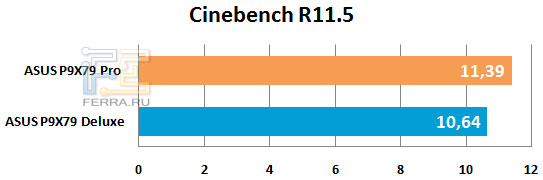
Результаты тестирования материнской платы ASUS P9X79 Pro в Cinebench R11.5
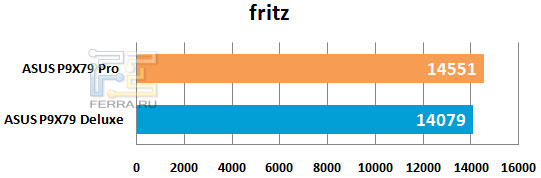
Результаты тестирования материнской платы ASUS P9X79 Pro в fritz
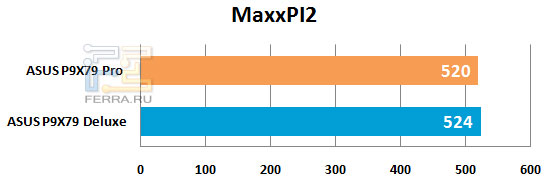
Результаты тестирования материнской платы ASUS P9X79 Pro в MaxxPI
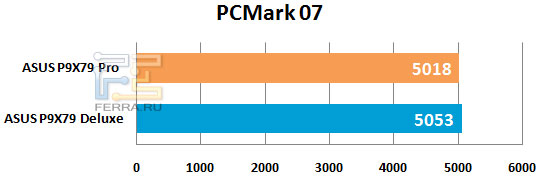
Результаты тестирования материнской платы ASUS P9X79 Pro в PCMark 07
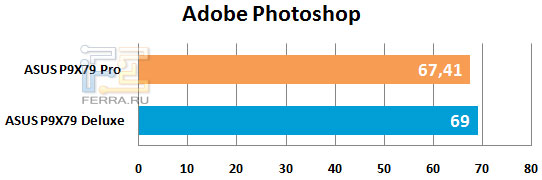
Результаты тестирования материнской платы ASUS P9X79 Pro в Adobe Photoshop
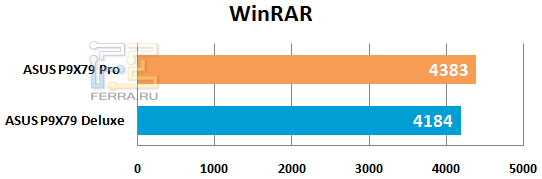
Результаты тестирования материнской платы ASUS P9X79 Pro в WinRAR
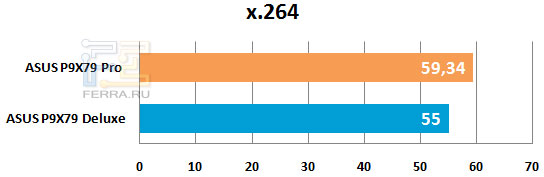
Результаты кодирования на материнской плате ASUS P9X79 Pro кодеком x.264
Выводы
Материнская плата ASUS P9X79 Pro - хороший выбор для большинства пользователей: при своей относительно невысокой цене (9800…10000 рублей в московской рознице на момент подготовки материала) она отлично подходит для построения высокопроизводительного компьютера на базе процессора Core i7, при этом не обременяет неквалифицированного пользователя долгими и утомительными процедурами настройки системы. Но и энтузиасты не оставлены в стороне: специально для них в BIOS Setup есть обширнейшее меню AI Tweaker, с помощью которого они смогут настроить систему по своему вкусу.
По материалам: http://ferra.ru/ru/system/review/ASUS-P9X79-Pro-motherboard/
Опубликовано: 20 марта 2012
Первый взгляд на ASUS PadFone: зачем встроили смартфон в планшет?
Технопарк: Asus и Intel на выставке CeBIT 2012
 Gagadget.com нескучный сайт о технике Технопарк: Asus и Intel на выставке CeBIT 2012 Gagadget.com нескучный сайт о технике Если бы не находчивость журналистов Технопарка , проникнувших на закрытое мероприятие компании Asus официально не присутствовавшей со своим стендом на выставке, передача имела все шансы выйти с пустым голубым экраном. А так перед вами свежий репортаж. Technopark05 . jpg.
Gagadget.com нескучный сайт о технике Технопарк: Asus и Intel на выставке CeBIT 2012 Gagadget.com нескучный сайт о технике Если бы не находчивость журналистов Технопарка , проникнувших на закрытое мероприятие компании Asus официально не присутствовавшей со своим стендом на выставке, передача имела все шансы выйти с пустым голубым экраном. А так перед вами свежий репортаж. Technopark05 . jpg.Тонкий планшет Archos G10 xs получит стыковочную станцию-клавиатуру a-la ASUS Eee Pad Transformer
 iXBT.com Тонкий планшет Archos G10 xs получит стыковочную станцию-клавиатуру a-la ASUS Eee Pad Transformer iXBT.com Еще одно новшество, которое принесет с собой Archos G10 xs, - внешняя клавиатура, стыкующаяся с корпусом планшета по типу того, как это происходит в ASUS Eee Pad Transformer или Lenovo IdeaTab S2. Обещается, что толщина устройства с прикрепленной клавиатурой составит около 12 мм. Archos Gen 10 XS с отдельной клавиатурой будет конкурировать с Asus Transformer Archos представит тонкий планшет G10 XS с док-станцией? Французская компания готовит новый планшет Archos XS G10
iXBT.com Тонкий планшет Archos G10 xs получит стыковочную станцию-клавиатуру a-la ASUS Eee Pad Transformer iXBT.com Еще одно новшество, которое принесет с собой Archos G10 xs, - внешняя клавиатура, стыкующаяся с корпусом планшета по типу того, как это происходит в ASUS Eee Pad Transformer или Lenovo IdeaTab S2. Обещается, что толщина устройства с прикрепленной клавиатурой составит около 12 мм. Archos Gen 10 XS с отдельной клавиатурой будет конкурировать с Asus Transformer Archos представит тонкий планшет G10 XS с док-станцией? Французская компания готовит новый планшет Archos XS G10ASUS Eee PC 1025: нетбук, просыпающийся за две секунды
 MegaObzor.com ASUS Eee PC 1025: нетбук, просыпающийся за две секунды Overclockers.ru Компания ASUS начала продажи нетбуков Eee PC 1025, принадлежащих серии Flare. Устройство обладает 10.1-дюймовым экраном с разрешением 1024 на 600 точек, и основано на аппаратной платформе Intel Cedar Trail. В зависимости от модификации, на месте центрального процессора будет установлен либо Atom ... Ноутбук ASUS Eee PC 1215B Asus начала продажи нетбука на базе Cedar Trail модели Eee PC 1025 Flare Series Asus запускает в продажу нетбук Eee PC 1025 Flare Series
MegaObzor.com ASUS Eee PC 1025: нетбук, просыпающийся за две секунды Overclockers.ru Компания ASUS начала продажи нетбуков Eee PC 1025, принадлежащих серии Flare. Устройство обладает 10.1-дюймовым экраном с разрешением 1024 на 600 точек, и основано на аппаратной платформе Intel Cedar Trail. В зависимости от модификации, на месте центрального процессора будет установлен либо Atom ... Ноутбук ASUS Eee PC 1215B Asus начала продажи нетбука на базе Cedar Trail модели Eee PC 1025 Flare Series Asus запускает в продажу нетбук Eee PC 1025 Flare SeriesСлух: планшетник от Google и ASUS будет сверхдешевым
 Ferra Слух: планшетник от Google и ASUS будет сверхдешевым Вести.Ru "Эталонный" планшет от Google, который компания разрабатывает совместно с ASUS , может поступить в продажу по очень низкой цене от 150 до 200 долларов. Об этом сообщает блог AndroidAndMe со ссылкой на старшего сотрудника из компании-поставщика компонентов в США, который пожелал остаться ... Слух: планшетник от Google убьет конкурентов ценой - от 149 долларов Планшет Nexus - дешевая новинка от Google и Asus Цена планшета Google Nexus составит от 149 до 199 долларов - -
Ferra Слух: планшетник от Google и ASUS будет сверхдешевым Вести.Ru "Эталонный" планшет от Google, который компания разрабатывает совместно с ASUS , может поступить в продажу по очень низкой цене от 150 до 200 долларов. Об этом сообщает блог AndroidAndMe со ссылкой на старшего сотрудника из компании-поставщика компонентов в США, который пожелал остаться ... Слух: планшетник от Google убьет конкурентов ценой - от 149 долларов Планшет Nexus - дешевая новинка от Google и Asus Цена планшета Google Nexus составит от 149 до 199 долларов - -Прием заказов на 3D-карту ASUS GeForce GTX 680 по цене $567 уже начался... и закончился
 iXBT.com Прием заказов на 3D-карту ASUS GeForce GTX 680 по цене $567 уже начался... и закончился iXBT.com Еще не представленная новинка в исполнении ASUS появилась на странице одного из онлайновых магазинов. И если в Европе за GeForce GTX 680 предлагали выложить 507,18 евро, то в США в 566,75 доллара. Производитель, цена и магазин разные, а судьба у страниц для предварительного заказа ... Новый флагман NVIDIA GeForce GTX 680 в исполнении ASUS был ненадолго доступен для предзаказа в интернет-магазине Видеокарта Asus GeForce GTX 680 на время стала доступна для предзаказа По результатам тестов GeForce GTX 680 всё же быстрее, чем Radeon HD 7970 - -
iXBT.com Прием заказов на 3D-карту ASUS GeForce GTX 680 по цене $567 уже начался... и закончился iXBT.com Еще не представленная новинка в исполнении ASUS появилась на странице одного из онлайновых магазинов. И если в Европе за GeForce GTX 680 предлагали выложить 507,18 евро, то в США в 566,75 доллара. Производитель, цена и магазин разные, а судьба у страниц для предварительного заказа ... Новый флагман NVIDIA GeForce GTX 680 в исполнении ASUS был ненадолго доступен для предзаказа в интернет-магазине Видеокарта Asus GeForce GTX 680 на время стала доступна для предзаказа По результатам тестов GeForce GTX 680 всё же быстрее, чем Radeon HD 7970 - -ASUS Eee Pad Transformer Prime используется в учебном процессе
 Ferra ASUS Eee Pad Transformer Prime используется в учебном процессе 3DNews Московский Лицей Информационных Технологий 1533 начал проводить испытания планшетных компьютеров ASUS Eee Pad Transformer Prime в учебном процессе. Лицей ориентируется на работу с учащимися, окончившими 7 8 классы средней общеобразовательной школы. После окончания лицея и факультета IT ... Новый iPad сравнили с ASUS Transformer Prime Новый iPad обогнал на тестах ASUS Transformer Prime Сравниваем возможности чипсетов Apple A5X и Nvidia Tegra 3 -
Ferra ASUS Eee Pad Transformer Prime используется в учебном процессе 3DNews Московский Лицей Информационных Технологий 1533 начал проводить испытания планшетных компьютеров ASUS Eee Pad Transformer Prime в учебном процессе. Лицей ориентируется на работу с учащимися, окончившими 7 8 классы средней общеобразовательной школы. После окончания лицея и факультета IT ... Новый iPad сравнили с ASUS Transformer Prime Новый iPad обогнал на тестах ASUS Transformer Prime Сравниваем возможности чипсетов Apple A5X и Nvidia Tegra 3 -Нетбук ASUS Eee PC 1025C доступен для покупки на Amazon
 iXBT.com Нетбук ASUS Eee PC 1025C доступен для покупки на Amazon iXBT.com Среди них новый нетбук ASUS Eee PC 1025C. Он предлагается в двух вариантах: с процессорами Atom N2600 и N2800. В настоящее время на Amazon модель ASUS Eee PC 1025C можно приобрести за $330, хотя ещё вчера эта цена была равна $300. Как и большинство нетбуков, ASUS Eee PC 1025C обладает экраном 10 ... Нетбук Asus EEE PC 1225B поступил в продажу Обзор нетбуков ASUS Eee PC 1025C CE
iXBT.com Нетбук ASUS Eee PC 1025C доступен для покупки на Amazon iXBT.com Среди них новый нетбук ASUS Eee PC 1025C. Он предлагается в двух вариантах: с процессорами Atom N2600 и N2800. В настоящее время на Amazon модель ASUS Eee PC 1025C можно приобрести за $330, хотя ещё вчера эта цена была равна $300. Как и большинство нетбуков, ASUS Eee PC 1025C обладает экраном 10 ... Нетбук Asus EEE PC 1225B поступил в продажу Обзор нетбуков ASUS Eee PC 1025C CEТестируем материнскую плату ASUS P9X79 Pro
 Ferra Тестируем материнскую плату ASUS P9X79 Pro Ferra После выхода процессоров Sandy Bridge E компания ASUS анонсировала линейку материнских плат P9X79, состоящую из четырех моделей: обычной P9X79 и трех модификаций Pro, DELUXE и WS. Основные различия между ними в количестве разъемов под видеокарты (PCI-Ex16) и дополнительных контроллерах, ... Базовый вариант. Обзор и тестирование материнской платы ASUS P9X79
Ferra Тестируем материнскую плату ASUS P9X79 Pro Ferra После выхода процессоров Sandy Bridge E компания ASUS анонсировала линейку материнских плат P9X79, состоящую из четырех моделей: обычной P9X79 и трех модификаций Pro, DELUXE и WS. Основные различия между ними в количестве разъемов под видеокарты (PCI-Ex16) и дополнительных контроллерах, ... Базовый вариант. Обзор и тестирование материнской платы ASUS P9X79ASUS снабжает 24-дюймовый монитор PA248Q
 Ferra ASUS снабжает 24-дюймовый монитор PA248Q Ferra Таким образом, благодаря своим широким углам обзора 178 178 градусов и высокому разрешению 1920 x 1200 пикселей 24-дюймовый монитор ASUS PA248Q вполне подходит для просмотра фильмов в хорошем качестве. Максимальная яркость у него составляет 400 кд м2, коэффициент контрастности доходит до 5000:1, ... 24" ЖК-монитор ASUS с квартетом портов USB 3.0 ASUS представила 24-дюймовый монитор ProArt PA248Q с USB 3.0 хабом ASUS ProArt PA248Q профессиональный 24-дюймовый монитор для работы с графикой - -
Ferra ASUS снабжает 24-дюймовый монитор PA248Q Ferra Таким образом, благодаря своим широким углам обзора 178 178 градусов и высокому разрешению 1920 x 1200 пикселей 24-дюймовый монитор ASUS PA248Q вполне подходит для просмотра фильмов в хорошем качестве. Максимальная яркость у него составляет 400 кд м2, коэффициент контрастности доходит до 5000:1, ... 24" ЖК-монитор ASUS с квартетом портов USB 3.0 ASUS представила 24-дюймовый монитор ProArt PA248Q с USB 3.0 хабом ASUS ProArt PA248Q профессиональный 24-дюймовый монитор для работы с графикой - -